文章详情页
win10系统下查看屏幕刷新频率的方法教程
浏览:63日期:2023-03-12 08:42:47
大家在使用电脑的过程中,也许有同样的一个困扰,就是使用时间过长的话就会出现眼睛疲劳的问题,很多人都认为是使用电脑时间过长导致的,这的确也是一方面的原因,可是我们如果电脑屏幕的刷新频率不对的话,也会导致眼睛疲劳、不舒服的情况,这个因素是我们不太考虑到的。因为很多人根本不知道电脑还有刷新频率这个东西,其实小编也是才知道这个功能的,下面小编和大家分享一下,如果设置合适的屏幕刷新频率,让自己的眼睛处于一个舒服的环境。
win10查看屏幕刷新频率的方法:
1.首先,咱们需要返回到win10系统的传统桌面位置,之后,咱们在桌面找到一个空白处,点击鼠标右键,在下滑菜单中选择“屏幕分辨率”选项。
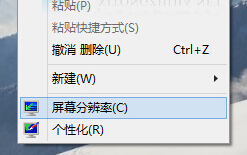
2.在弹出来的窗口中,咱们点击选择其中的“高级设置”选项,然后在弹出来的窗口中,咱们将界面切换到监视器这一栏中,这样就可以看到屏幕刷新频率了。
3.如下图中所示,这个60赫兹便是小编的win10电脑的屏幕刷新频率,大家如想调整这个值的话,直接单击这个60赫兹,就可以选择其他的值了。
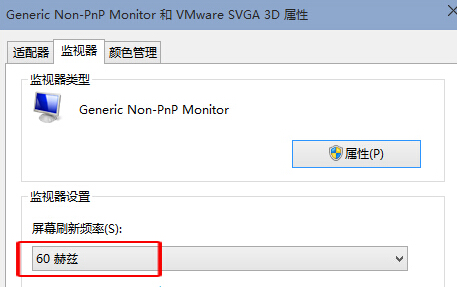
这些小小的因素都有可能影响我们平时使用电脑的舒适度,所以我们最好是把这些功能重视起来,以防让自己的视力受到损害,那些不太了解电脑功能的小伙伴们赶紧检测下自己的电脑,操作起来吧!
相关文章:
1. 企业 Win10 设备出现开始菜单和任务栏快捷方式消失问题,微软展开调查2. AIX上克隆rootvg的操作方法 3. Mac版steam错误代码118怎么解决?Mac版steam错误代码118解决教程4. 苹果 macOS 11.7.3 更新导致 Safari 收藏夹图标无法正常显示5. mac程序没反应怎么办 mac强制关闭程序的方法6. UOS怎么设置时间? 统信UOS显示24小时制的技巧7. deepin20时间显示不准确怎么调整? deepin时间校正方法8. uos如何安装微信? uos系统微信的安装教程9. 统信uos系统怎么进行打印测试页和删除打印机?10. 统信UOS个人版(V201030)正式发布 新增功能汇总
排行榜

 网公网安备
网公网安备